Back Up EFS-encrypted Objects Using SYSTEM Account (Código 1602)
El problema se puede resolver utilizando la cuenta SYSTEM que accede a los archivos cifrados con EFS. De forma predeterminada, la cuenta del SISTEMA no tiene un certificado EFS.
Acciones necesarias para otorgar acceso a la cuenta del SISTEMA a archivos cifrados con EFS:
1. Descargue el archivo PSTools.zip del sitio web de Microsoft Sysinternals y descomprímalo. Coloque PsExec.exe en la carpeta desde donde puede acceder cómodamente con la interfaz de línea de comandos; en este ejemplo, esa carpeta será "C: \ PsExec". Para obtener más información sobre PsExec en sí, consulte el artículo PsExec 2.2 en docs.microsoft.com.
2.Abra la utilidad cmd como administrador.
3. Navegue hasta la ruta donde se encuentra PsExec.exe (en este ejemplo, "C: \ PsExec") y ejecute la herramienta con el comando psexec -i -s -d cmd.exe.
4. En la ventana abierta, ejecute el comando whoami para asegurarse de que la ventana del símbolo del sistema recién abierta se esté operando con la cuenta del SISTEMA.
5. Una vez que lo anterior se haya verificado correctamente, ejecute el comando echo> C: \ PsExec \ scratch.txt para crear un archivo temporal que se utilizará para generar un certificado EFS para la cuenta del SISTEMA.
6. Cifre el archivo temporal scratch.txt usando el comando cipher / e C: \ PsExec \ scratch.txt. Esa operación cifrará el archivo con cifrado nativo de Windows y, como resultado, generará un nuevo certificado EFS que se aplicará a la cuenta SYSTEM.
7. Los certificados EFS se pueden administrar en el complemento Certificados MMC.
8. Como alternativa al paso anterior, puede ejecutar certlm.msc para la gestión de certificados. Descubra el certificado emitido a la cuenta del SISTEMA en la pestaña "Personas de confianza". Copie o guarde la huella digital del certificado de "Detalles":

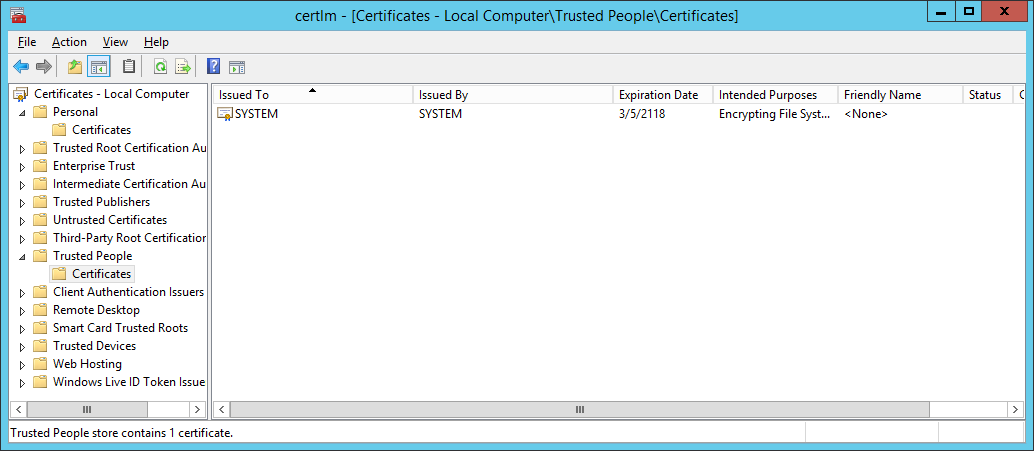
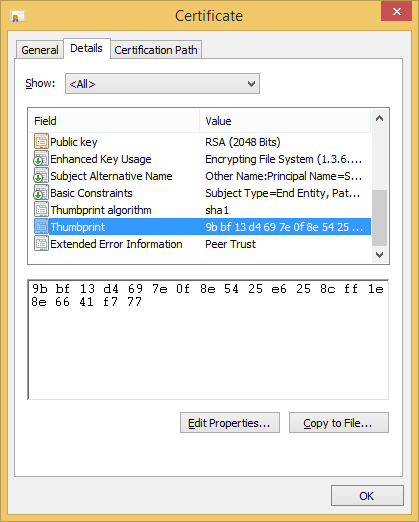
9. Ahora puede aplicar el certificado EFS generado para la cuenta SYSTEM a un archivo o carpeta cifrado con EFS existente. Para ello, abra la utilidad cmd como propietario de un archivo / carpeta cifrado con EFS que le interese respaldar.
10. Ejecute el comando cipher / adduser / certhash: con la huella digital del certificado EFS de la cuenta del SISTEMA (que copió o guardó antes) contra los dos puntos sin espacios:

Para aplicar el comando a un archivo o carpeta en particular (que causó problemas durante la copia de seguridad), use los parámetros para un nombre de archivo de destino o una ruta de carpeta de destino, como se ve en los ejemplos a continuación:
cipher / adduser / certhash: XXXXXXXXXXXXXXXXXXXXXXXXXXXXX filename.ext
cipher / adduser / certhash: XXXXXXXXXXXXXXXXXXXXXXXXXXXXX / s: full_directory_path
11. Por último, una vez que haya terminado con los procedimientos anteriores, ejecute el plan de respaldo nuevamente. Los errores relacionados con la copia de seguridad de los archivos cifrados con EFS en la cuenta del SISTEMA (especificada como la cuenta del Servicio de copia de seguridad) ahora deberían mitigarse.
Related Articles
Error de VSS. Aplicación con error: vssvc.exe (código 1717)
Situación Un plan de copia de seguridad basado en imagen termina con el siguiente error: Error de VSS. Aplicación con error: vssvc.exe Causa Probablemente, la clave del registro correspondiente está dañada. Solución Ejecuta regedit. Localiza y haz ...Error VSS. El sistema no puede encontrar el archivo especificado (código 1712)
Error VSS. El sistema no puede encontrar el archivo especificado (código 1712) Situación Un plan de copia de seguridad basado en imágenes termina con el siguiente error: Error de VSS. El sistema no puede encontrar el archivo especificado Además, en ...Falta una instantánea (código 1712)
Falta una instantánea (código 1712) Situación Un plan de respaldo basado en imágenes finaliza con uno de los siguientes eventos: Falta una instantánea (código 1712) Causa Este error se produce si el usuario o el sistema eliminan la instantánea debido ...Base de datos maestra omitida (código 1808)
Base de datos maestra omitida (código 1808) Situación Un plan de copia de seguridad de MS SQL finaliza con el siguiente mensaje de información: Se omitió la base de datos maestra. El tipo de copia de seguridad diferencial no se puede aplicar a la ...Límite de usuario Exceded (código 1503)
Situación Un plan de respaldo falla con el siguiente error: Límite de almacenamiento de usuario excedido (código 1503). Causa Se ha superado el límite de almacenamiento especificado para el destino de copia de seguridad de un usuario. Soluciones ...